Der Zeitdruck wird immer höher, und so müssen Sie immer häufiger schnell eine Änderung an einem Dokument vornehmen. Das lässt sich schnell machen: Entweder öffnen Sie das Dokument mit einem Doppelklick oder Sie wählen es aus der Liste der zuletzt verwendeten Dokumente aus. Dabei passiert es schnell, dass Sie mit unterschiedlichen Dokument-Versionen arbeiten: Eines in der Cloud, eines lokal. Oder Sie bekommen eine überarbeitete Version zugeschickt, können die Änderungen aber nicht sehen. Hier hilft Ihnen Word mit dem Dokumentvergleich!
Je umfangreicher das Dokument ist, desto mehr wird der manuelle Vergleich zur Sisyphusarbeit. Das hat auch Microsoft erkannt und die Möglichkeit des Vergleiches von Dokumenten in Word implementiert. Klicken Sie auf Überprüfen > Vergleichen > Dokumente vergleichen.
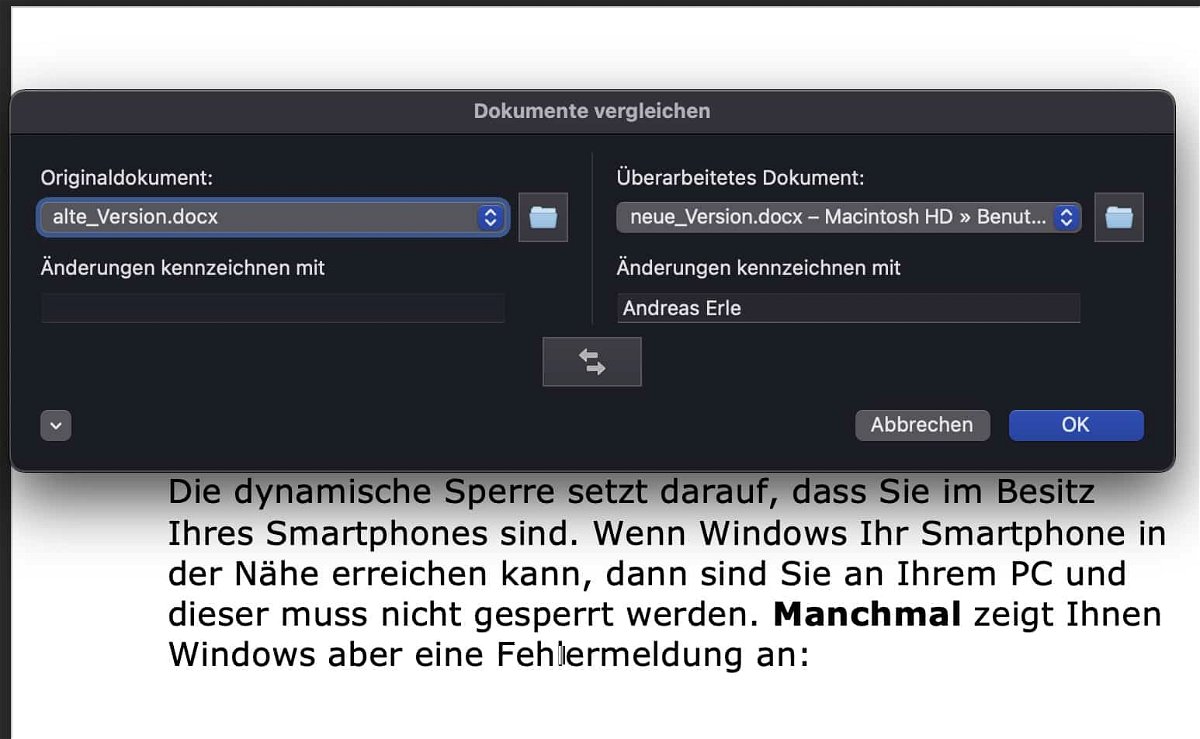
Unter Originaldokument wählen Sie das aus, was für Sie die Basis des Vergleiches ist. Das muss nicht die jüngste Version sein, sondern die, die Ihnen als letzte bearbeitete vorliegt. Unter Überarbeitetes Dokument wählen Sie die Version aus, die Sie als neue Version bekommen haben. Haben Sie sich bei der Auswahl vertan, dann können Sie durch den Doppelpfeil die Rolle der beiden Dokumente tauschen.
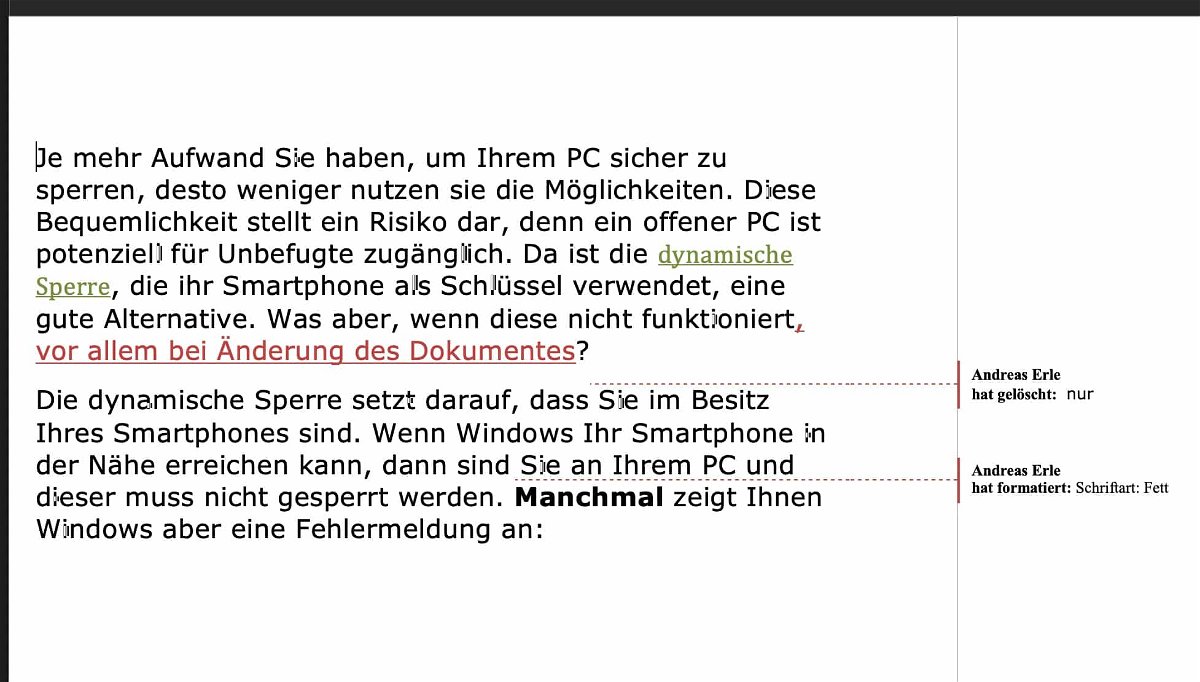
Nach einem Klick auf OK startet Word den Vergleich und zeigt Ihnen die Änderungen im Dokument an. Diese können Sie jetzt wie gewohnt annehmen oder verwerfen.
Wenn Sie direkt ein zusammengeführtes Dokument erzeigen wollen, dann können Sie das auch direkt machen: Klicken Sie dazu auf Überprüfen > Vergleichen > Dokumente zusammenfassen.





